VLC – это замечательный видеоплеер для Linux. Однако есть проблема, если вы любите темный режим.
Я заметил, что когда я использую Ubuntu в темном режиме, VLC не придерживается темной темы. Он сохраняет белую строку меню и панель управления внизу.
Могу предположить, что так будет и в других дистрибутивах.
Позвольте мне поделиться несколькими методами достижения темного режима с помощью VLC на Ubuntu.
Вы можете попробовать те же методы в других дистрибутивах, но команды управления пакетами могут отличаться. Кроме того, некоторые методы зависят от окружения рабочего стола.
Метод 1: Темный режим GNOME Adwaita
Сначала проверьте, какое окружение рабочего стола вы используете. Если это GNOME вы можете следовать этому разделу.
Чтобы сделать VLC полностью темным, сначала установите пакет adwaita-qt, который представляет собой Qt-порт темы GNOME Adwaita.
sudo apt install adwaita-qt
Теперь откройте VLC и перейдите в меню Инструменты → Параметры.

Также можно использовать комбинацию клавиш CTRL + P, чтобы открыть окно настроек. В окне настроек перейдите на вкладку «Интерфейсы».

Здесь вам нужно заставить стиль окна указывать на Adwata-Dark. Поэтому установите Force window style на Adwaita-Dark.
Хотя это и не будет соответствовать теме Ubuntu в совершенстве, это будет более чем хорошо, если вы только хотите сделать VLC темным режимом.
Способ 2: Применение темной темы с помощью Kvantum
Если вас не устраивает результат, описанный выше, или вы используете другую тему, вам может помочь движок Kvantum.
Для начала установите Kvantum на Ubuntu с помощью команды:
sudo apt install qt5-style-kvantum
После установки Kvantum откройте Kvantum Manager из обзора Activities.

Внутри менеджера Kvantum перейдите в раздел Изменить/удалить тему.
Здесь вам нужно выбрать установленную тему Kvantum. Я выбрал тему Layan Kvantum, которая у меня уже установлена.
Темы Kvantum можно скачать с сайта KDE Store. После загрузки темы следуйте нашему руководству по ее установке.

Теперь откройте VLC и перейдите в меню Инструменты → Настройки → Интерфейсы.

На вкладке «Интерфейсы» установите для параметра Стиль окна значение Kvantum Dark.

На данный момент вы уведомили об изменении внешнего вида. Нажмите кнопку Сохранить, чтобы применить изменения. Теперь закройте VLC и откройте его снова, чтобы завершить процесс.
Возможно, вам придется выйти из системы и снова войти в нее, чтобы изменения стали заметны.

Способ 3: Скачать пользовательский темный скин
VLC предоставляет огромный список пользовательских скинов, которые вы можете использовать. При желании вы можете найти подходящий темный скин.
Имейте в виду, что применение этих сторонних скинов в VLC изменит внешний вид VLC по умолчанию. Расположение кнопок и других опций будет отличаться в разных скинах. Сначала откройте медиаплеер VLC, а затем перейдите в меню Инструменты → Параметры.
Здесь нажмите на Интерфейс. На вкладке Интерфейсы выберите Каждый скин. Теперь вы увидите ссылку, которая указывает на веб-страницу скинов VLC. Щелкните по ней.
Это приведет вас на официальную страницу загрузки скинов VLC. Выберите любую темную тему из списка.
Для этого урока я использую первую тему, которая называется eDark Vlc .

Нажмите на ссылку «Загрузить», чтобы загрузить тему.

Будет загружен файл под названием eDark vlc.vlt.
После загрузки темного скина, как и в предыдущем шаге, перейдите в Инструменты → Настройки → Интерфейс.
На вкладке «Интерфейс» выберите пункт «Пользовательский скин», а затем выберите загруженный файл темы с помощью кнопки Выбрать.

После выбора воспользуйтесь кнопкой Сохранить, чтобы применить изменения. Чтобы увидеть изменения, нужно выйти из VLC и открыть его снова.

Теперь VLC перейдет в темный режим.
Заключение
Жизнь была бы намного проще, если бы VLC просто принял темный режим с системной темой. Увы! Это не так. И поэтому нам приходится прибегать к дополнительным твикам, чтобы получить темный режим VLC. Это требует некоторых усилий, но истинный любитель темного режима не должен колебаться, чтобы пройти лишнюю милю.
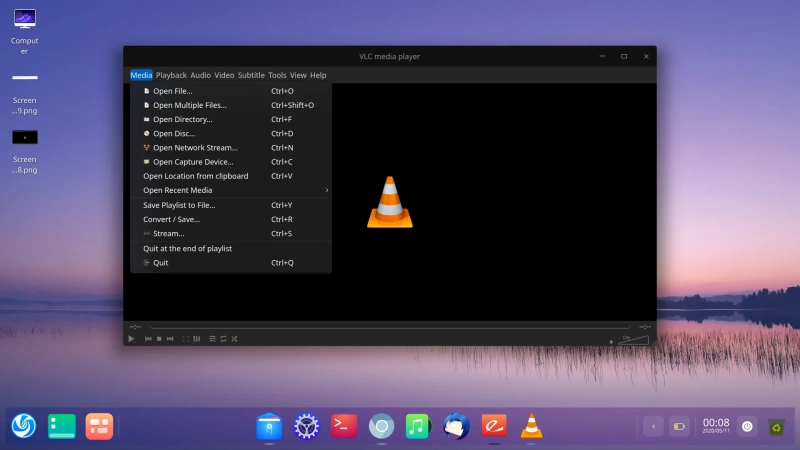

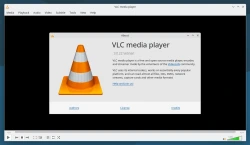
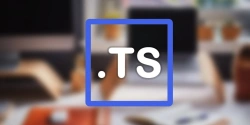

Комментарии (0)